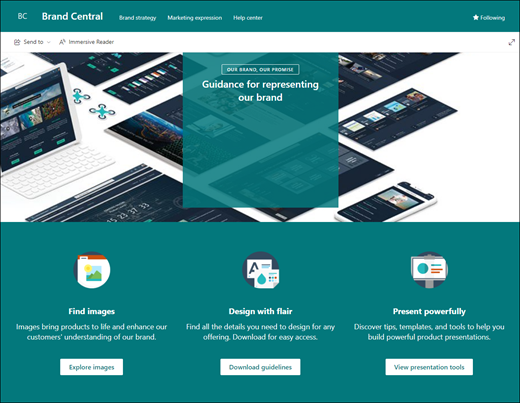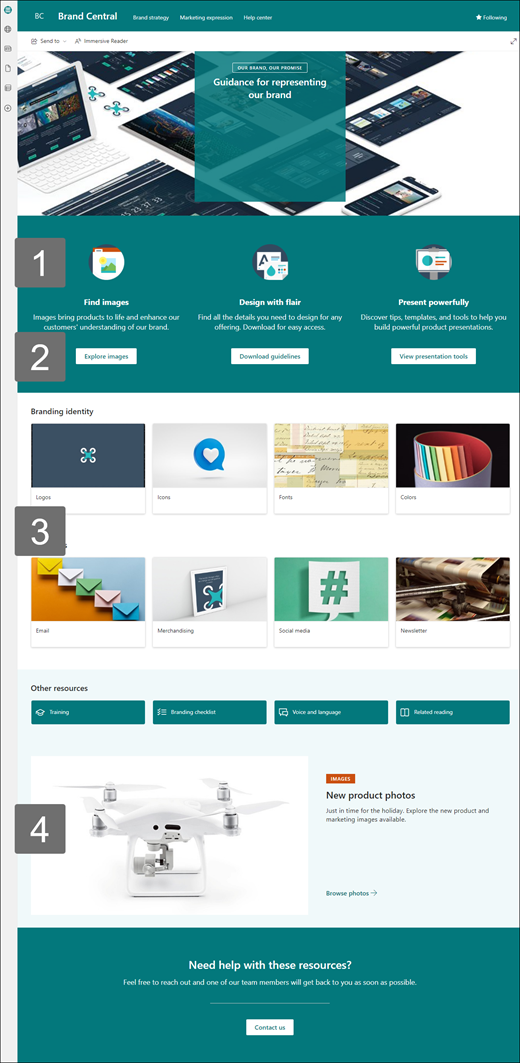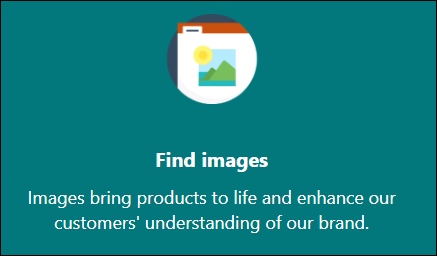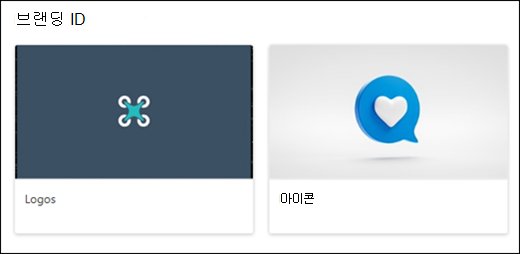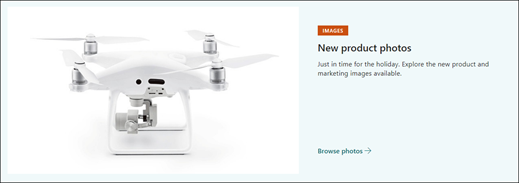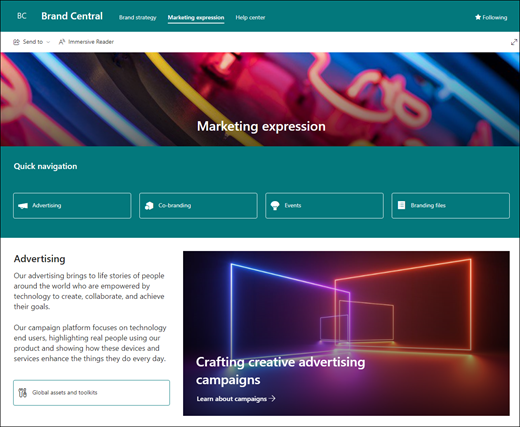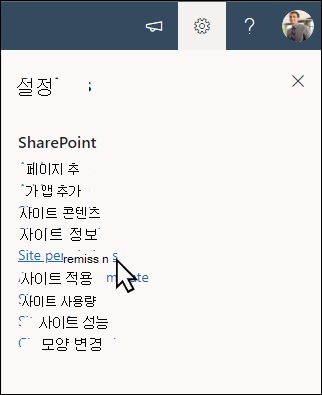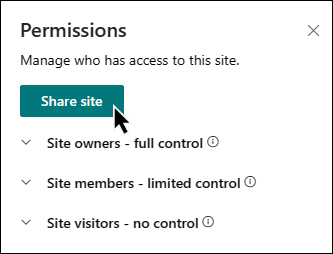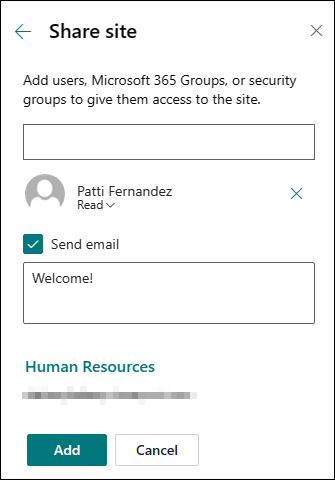참고: 2024년 봄, 새로운 SharePoint 브랜드 센터를 도입했습니다. SharePoint 브랜드 센터는 SharePoint 사이트 환경의 모양과 느낌을 사용자 지정할 수 있는 중앙 집중식 브랜딩 관리 애플리케이션을 제공합니다. 여기에서 SharePoint 브랜드 센터에 대해 자세히 알아보세요.
Brand Central 사이트 템플릿은 직원이 organization 대한 최신 브랜드 자산 및 지침에 액세스하고, 브랜드 원칙과 가치를 이해하고, 실행 중인 브랜드 표현의 예를 확인하고, 자주 묻는 질문에 대한 답변을 얻을 수 있는 중앙 허브로 설계된 커뮤니케이션 사이트입니다.
이 문서에서는 SharePoint Brand Central 통신 사이트 템플릿의 요소를 사용하는 방법과 organization 요구에 맞게 사이트를 사용자 지정하는 방법에 대한 개요를 제공합니다.
사이트 기능
-
미리 채워진 이미지, 웹 파트 및 콘텐츠와 함께 제공되는 사용자 지정 가능한 사이트는 organization 요구에 맞게 사용자 지정을 할 때 사이트 편집기에 영감을 줍니다.
-
직원이 참여에 필요한 모든 정보를 쉽게 얻고 organization 브랜드 자산 및 지침에 대해 알아보고, 실행 중인 브랜드 표현의 예를 검토하고, 자주 묻는 질문에 대한 답변을 제공하는 도움말 센터를 쉽게 얻을 수 있도록 미리 채워진 페이지입니다.
참고 사항:
-
일부 기능은 대상 지정 릴리스 프로그램을 옵트인한 조직에 점진적으로 도입됩니다. 즉, 이 기능이 아직 표시되지 않거나 도움말 문서에 설명된 것과 다르게 보일 수 있습니다.
-
기존 사이트에 템플릿을 적용하면 콘텐츠가 새 템플릿과 자동으로 병합되지 않습니다. 대신 기존 콘텐츠는 사이트 콘텐츠에 중복 페이지로 저장됩니다.
시작하려면 단계에 따라 템플릿을 새 사이트 또는 기존 사이트에 추가합니다.
참고: 사이트에 이 템플릿을 추가하려면 사이트 소유자 권한이 있어야 합니다.
미리 채워진 사이트 콘텐츠, 웹 파트 및 페이지를 탐색합니다. organization 브랜드, 음성 및 업무에 맞게 조정해야 하는 사이트 사용자 지정을 결정합니다.
-
미리 채워진 페이지:
-
홈페이지:직원이 이미지, 지침, 템플릿 및 프레젠테이션 도구에 액세스할 수 있는 방문 위치를 제공합니다.
-
브랜드 전략: 직원에게 브랜드 원칙, 예제, 모범 사례 및 목표에 대한 정보를 제공합니다.
-
마케팅 식: 광고 및 공동 브랜딩에 대한 정보를 사용하여 organization 브랜드에 대해 자세히 알아보고 브랜딩 파일, 예정된 마케팅 이벤트 및 브랜딩 지원 연락처 목록에 대한 액세스를 제공합니다.
-
도움말 센터: 직원에게 자주 묻는 질문에 대한 답변을 제공하거나, 브랜딩 지원 연락처를 제공하거나, 직원이 검토를 위해 브랜딩 요구 사항을 제출하도록 합니다.
-
인적 자원 통신 사이트 템플릿을 추가한 후에는 사용자 지정하고 직접 만들어야 합니다. organization 및 직원의 요구에 맞게 사이트의 모양, 사이트 탐색, 웹 파트 및 콘텐츠를 사용자 지정합니다.
참고: SharePoint 사이트를 편집하려면 사이트 소유자 또는 사이트 구성원이어야 합니다.
다음은 홈 페이지를 사용자 지정할 수 있는 방법에 대한 개요입니다.
|
|
시작하려면 페이지의 오른쪽 위 모서리에서 편집을 선택하여 편집 모드를 사용하도록 설정합니다. 작업할 때 초안으로 저장을 선택하거나 다시 게시를 선택하여 변경 내용을 뷰어에 표시합니다.
1. 텍스트 및 이미지 웹 파트를 사용하여 매력적인 콘텐츠를 제공합니다.
-
먼저 텍스트 웹 파트를 선택하고
-
웹 파트에서 직접 텍스트를 편집합니다.
-
이미지 웹 파트를 선택하고
-
변경을 선택하고 이미지 원본을 선택합니다.
-
이미지를 선택한 후 삽입을 선택합니다.
텍스트및 이미지웹 파트 편집에 대해 자세히 알아봅니다.
2. 단추 웹 파트를 사용하여 사이트에서 중요한 링크가 눈에 띄도록 지원
-
단추 웹 파트를 선택하고 웹 파트 편집
-
단추 레이블, 링크 및 맞춤을 변경합니다.
단추 웹 파트 사용에 대해 자세히 알아봅니다.
3. 빠른 링크 웹 파트를 사용하여 리소스에 쉽게 액세스할 수 있습니다.
-
빠른 링크 웹 파트로 이동하여 링크를 선택한 다음
-
필요한 경우 링크, 제목, 아이콘 및 설명을 편집합니다.
-
링크를 추가하려면 + 링크 추가를 선택합니다.
다른 레이아웃을 참조하고 빠른 링크 웹 파트를 편집하는 방법에 대해 자세히 알아보세요.
4. Hero 웹 파트를 사용하여 중요한 정책, 업데이트 및 기타 유용한 리소스를 강조 표시합니다.
-
먼저 Hero 웹 파트를 선택하고 웹 파트 편집
-
그런 다음, organization 요구에 가장 적합한 레이어 및 타일 옵션을 선택합니다.
다른 레이아웃을 참조하고 Hero 웹 파트 편집에 대해 자세히 알아보세요.
사이트의 다른 페이지 사용자 지정
-
홈: 방문자를 위한 강력한 방문 페이지를 만듭니다. 텍스트, 이미지, 빠른 링크 및 Hero 웹 파트를 편집하여 이 페이지를 사용자 지정합니다. 뉴스 및 Twitter웹 파트 작업 호출, .
-
브랜드 전략: 브랜드 원칙, 예제, 모범 사례 및 목표에 대한 정보를 제공합니다. 텍스트, 빠른 링크, Hero 및 작업 호출 웹 파트를 편집하여 이 페이지를 사용자 지정합니다.
-
마케팅 식: 브랜드 정보, 파일, 예정된 마케팅 이벤트 및 연락처에 대한 액세스를 제공합니다. 텍스트, 빠른 링크, Hero, 이미지, 이벤트, 문서 라이브러리 및 사람 웹 파트를 편집하여 이 페이지를 사용자 지정합니다.
-
도움말 센터:직원에게 유용한 링크, 자주 묻는 질문에 대한 답변 및 브랜드 검토 요청 형식으로 브랜드 관련 질문에 대한 정보를 제공합니다. 이미지, 텍스트, 작업 호출 및 빠른 링크웹 파트를 편집하여 이 페이지를 사용자 지정합니다.
모양 및 사이트 탐색 사용자 지정
다른 사용자와 사이트를 공유하기 전에 사용자가 사이트를 찾고, 링크와 페이지를 쉽게 탐색하고, 사이트의 콘텐츠에 빠르게 액세스할 수 있도록 하여 사이트에 마무리 작업을 합니다.
-
폴더 이름을 업데이트하고 리소스를 업로드하여 문서 라이브러리를 편집합니다.
-
테마, 로고, 머리글 레이아웃 및 사이트 모양을 사용자 지정하여 사이트의 모양을 변경합니다.
-
이 사이트의 페이지를 추가하거나 제거하거나 SharePoint 사이트의 탐색을 사용자 지정하여 기존 콘텐츠를 수용합니다.
-
를 선택하여 이 사이트를 organization 내의 허브 사이트와 연결하거나 필요한 경우 기존 허브 사이트 탐색에 이 사이트를 추가합니다.
사이트를 사용자 지정하고 검토한 후 최종 초안을 게시한 후 다른 사용자와 사이트를 공유합니다.
-
설정을 선택한 다음 사이트 권한을 선택합니다.
-
사이트 공유를 선택합니다.
-
모든 사용자, Microsoft 365 그룹 또는 보안 그룹의 이름을 입력하여 사이트 콘텐츠에 대한 액세스 권한을 부여하고 제어 수준(읽기, 편집, 모든 권한)을 선택합니다.
-
사이트를 공유할 때 전자 메일 알림 메시지를 추가하거나 전자 메일 보내기를 선택 취소하여 전자 메일을 생략합니다.
-
멤버 추가 및 사용 권한 설정을 완료하면 추가를 선택합니다.
팀 사이트 설정, 사이트 정보 및 사용 권한 관리에 대해 자세히 알아봅니다.
사이트를 만들고 실행한 후 다음 중요한 단계는 사이트 콘텐츠를 유지하는 것입니다. 콘텐츠 및 웹 파트를 최신 상태로 유지할 계획이 있는지 확인합니다.
다음은 사이트 유지 관리 모범 사례입니다.
-
사이트 유지 관리 계획 - 콘텐츠가 여전히 정확하고 관련성이 있는지 확인하기 위해 필요에 따라 사이트 콘텐츠를 검토하는 일정을 설정합니다.
-
정기적으로 뉴스 게시 - 최신 공지 사항 및 정보를 공유하여 직원들이 알고 참여하도록 합니다. 뉴스 게시물을 추가 또는 제거하고 SharePoint 뉴스를 사용하는 방법을 공지할 다른 사용자를 표시합니다.
-
링크 및 웹 파트 확인 - 사이트의 전체 값을 활용하도록 링크 및 웹 파트를 업데이트된 상태로 유지합니다.
-
분석을 사용하여 참여 개선 - 기본 제공 사용량 현황 데이터 보고서를 사용하여 사이트 사용량을 확인하여 인기 있는 콘텐츠, 사이트 방문 등에 대한 정보를 가져옵니다.
-
사이트 설정을 주기적으로 검토 - 필요에 따라 설정, 사이트 정보 및 권한을 검토하고 업데이트합니다.